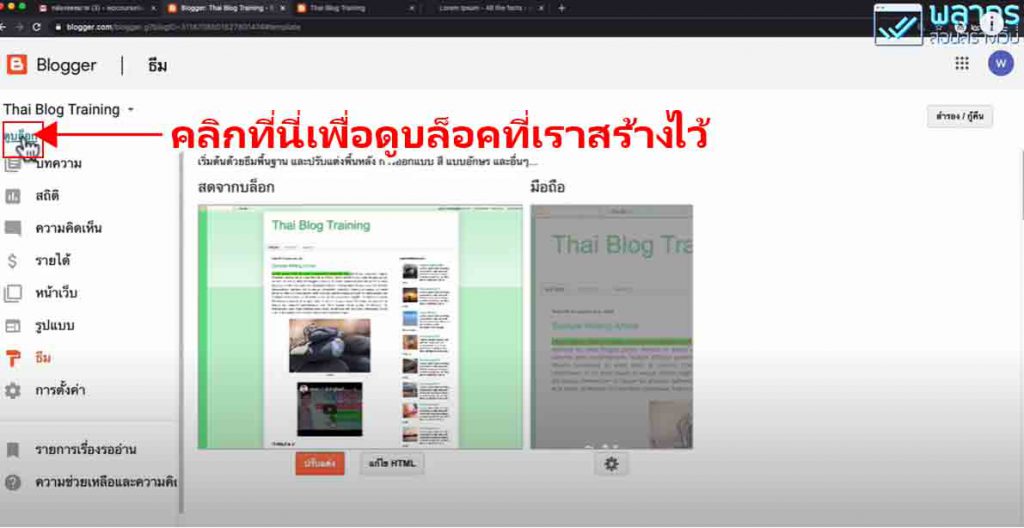What is blog?
Blog คืออะไร ?
Blog คือ เว็บไซต์ประเภทหนึ่งที่เอาไว้บอกเล่าเรื่องราวต่างๆ ที่จะมาใส่ในเว็บไซต์ของเรานั่นเอง เป็นคำศัพท์ย่อมาจาก Web Log ถ้าพูดเร็วๆก็จะเป็น Web Blog แต่คนขี้เกียจเรียกเลยตัดให้มันสั้นๆ เป็น Blog นั่นเอง Blog คือ เว็บไซต์ประเภทหนึ่ง ซึ่งการทำ Blog ก็คือการทำเว็บนั่นเอง แต่เน้น ให้ความสะดวกแก่ผู้อ่าน ในการอ่านบทความนั่นเอง
ข้อดี ข้อเสียของ blogฟรี
ข้อดีของบล็อกฟรีคือ ไม่มีค่าใช้จ่าย และไม่ต้องติดตั้งอะไรให้ยุ่งยาก แค่สมัครสมาชิกคุณก็สามารถเริ่มเขียนบล็อกได้ทันที
ข้อเสียของบล็อกฟรีมีดังนี้
- ชื่อของบล็อกจะยาว ไม่สวย แบบนี้ครับ https://noobmarketer.wordpress.com
- มีข้อจำกัดเยอะ เช่น เปลี่ยนดีไซน์ไม่ได้ แก้ layout ไม่ได้ ลงปลั๊กอิน (ความสามารถเสริม) ไม่ได้
- คุณไม่ใช่เจ้าของบล็อกอย่างแท้จริง บล็อกคุณอาจถูกปิดเมื่อไรก็ได้
- อาจจะมีการแสดงโฆษณาบนบล็อกของคุณ
วิธีทำ blog?
จากนั้นก็จะมีหน้าต่างขึ้นมาว่าสนใจจะซื้อโดเมนไหม? เรายังไม่ต้องซื้อนะครับเราจะใช้ของฟรีไปก่อน ให้กดที่ปุ่ม ไม่เป็นไร
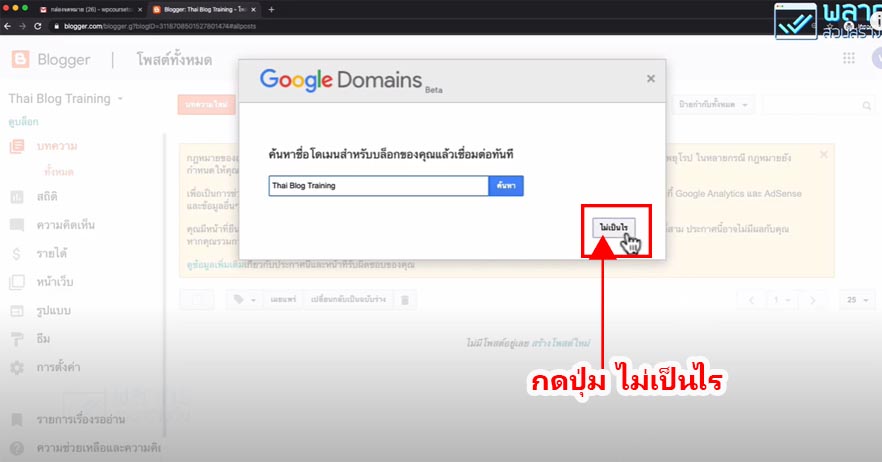
การตั้งค่า Blogger เพื่อเขียนบทความทำอย่างไร?
เราก็จะมาเข้าสู่หลังบ้านของ Blogger เพื่อที่จะเขียนบทความได้แล้ว ก่อนอื่นเราต้องไปจัดการตั้งค่าต่างๆที่จำเป็นให้เรียบร้อยก่อน โดยไปคลิกที่เมนูการตั้งค่า หรือ setting(รูปเฟือง) ให้ไปที่ภาษา และการจัดรูปแบบ ให้เลือกเป็นภาษาไทย โซนเวลา ให้เลือกกรุงเทพ จากนั้นกดปุ่มบันทึกการตั้งค่า
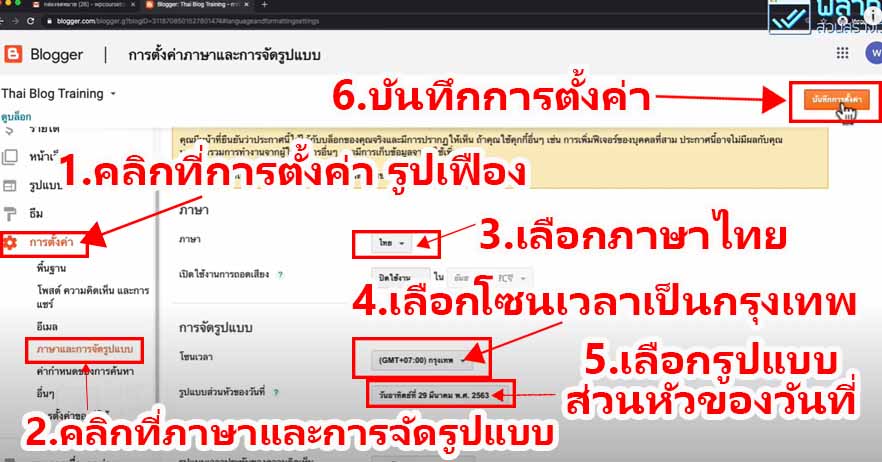
การตั้งค่า Blogger เพื่อเขียนบทความทำอย่างไร?
เราก็จะมาเข้าสู่หลังบ้านของ Blogger เพื่อที่จะเขียนบทความได้แล้ว ก่อนอื่นเราต้องไปจัดการตั้งค่าต่างๆที่จำเป็นให้เรียบร้อยก่อน โดยไปคลิกที่เมนูการตั้งค่า หรือ setting(รูปเฟือง) ให้ไปที่ภาษา และการจัดรูปแบบ ให้เลือกเป็นภาษาไทย โซนเวลา ให้เลือกกรุงเทพ จากนั้นกดปุ่มบันทึกการตั้งค่า
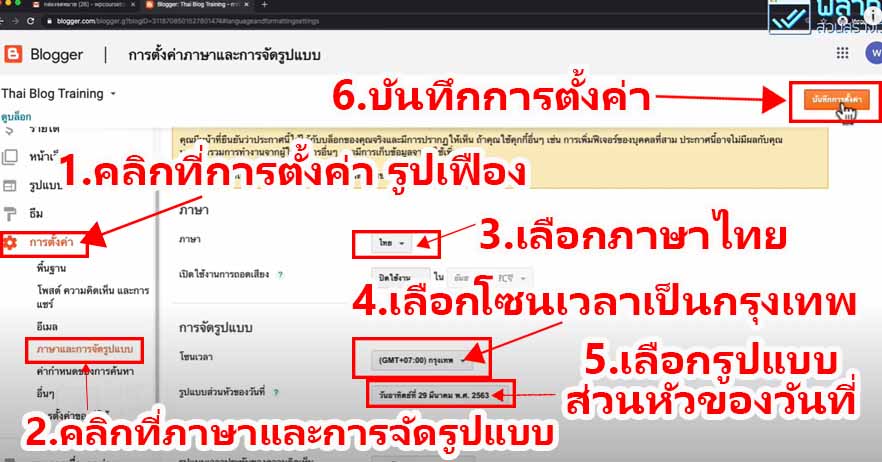
เริ่มต้นเขียนบทความใน Blogger ได้อย่างไร?
เราสามารถเริ่มต้นเขียนบทความใน Blogger ได้โดยไปคลิกที่เมนูบทความ กดที่ปุ่มเขียนบทความใหม่
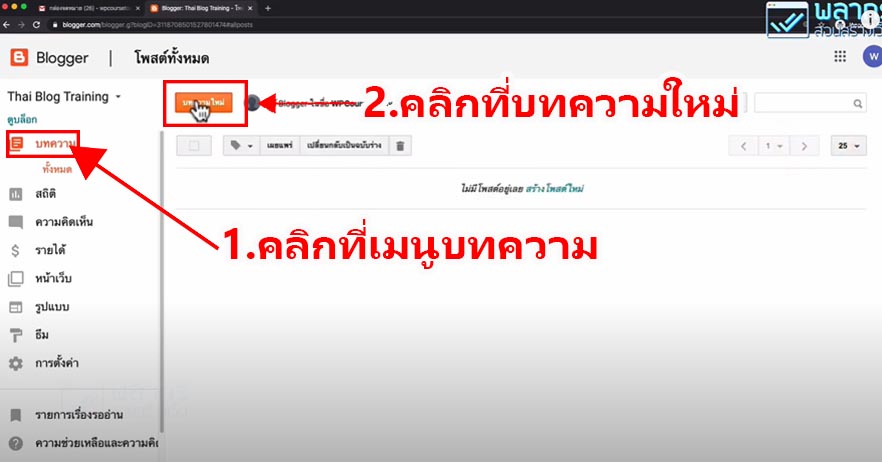
จากนั้นใส่ชื่อโพสต์ หรือชื่อบทความในช่องโพสต์ ชื่อบทความนี้ ควรตั้งให้น่าสนใจ และต้องเกี่ยวข้องกับเนื้อหาที่เราจะเขียน จากนั้นก็เริ่มพิมพ์เนื้อหาได้เลยครับ เรายังสามารถใส่ภาพนิ่ง หรือวิดีโอได้อีกด้วย ภาพที่เราใส่ก็สามารถปรับให้มีขนาดเล็ก ปานกลาง ใหญ่ ใหญ่พิเศษ หรือจะเป็นขนาดเท่าเดิม ก็ได้เหมือนกัน
ตำแหน่งของภาพก็ปรับได้ว่าจะให้ภาพนั้นวางชิดซ้าย วางกึ่งกลาง หรือจะวางชิดขวา และยังสามารถเพิ่มคำอธิบายภาพที่ใต้ภาพได้อีกด้วย ลองปรับเล่นดูนะครับ เมื่อใส่ข้อมูลเสร็จเรียบร้อยแล้วเราสามารถกดปุ่มแสดงตัวอย่าง เพื่อดูสิ่งที่เราได้สร้างไว้ว่าเมื่อคนอื่นมาดูจะเห็นเป็นแบบไหน หากยังไม่ต้องการเผยแพร่ก็ให้กดบันทึกไว้ก่อน และกดปุ่มเผยแพร่เมื่อต้องการครับ
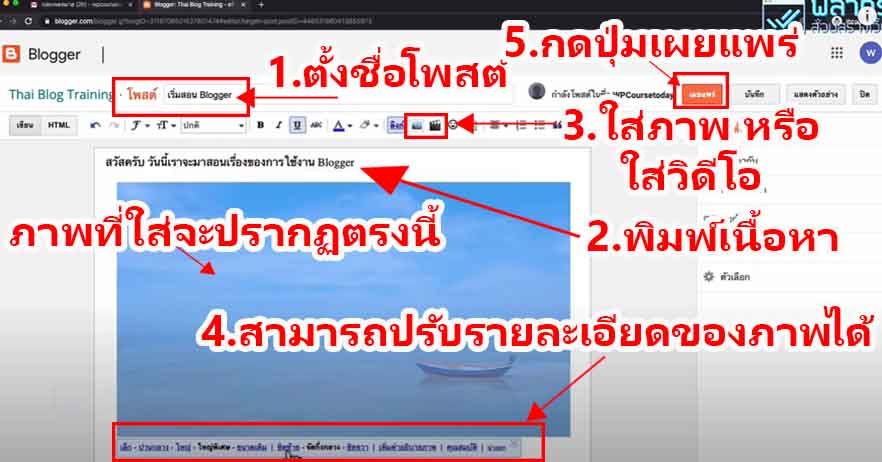
หน้าตาของบทความที่เราได้สร้างไว้ในบล็อคจะเป็นแบบไหนให้ไปคลิกที่ เมนูดูบล็อค
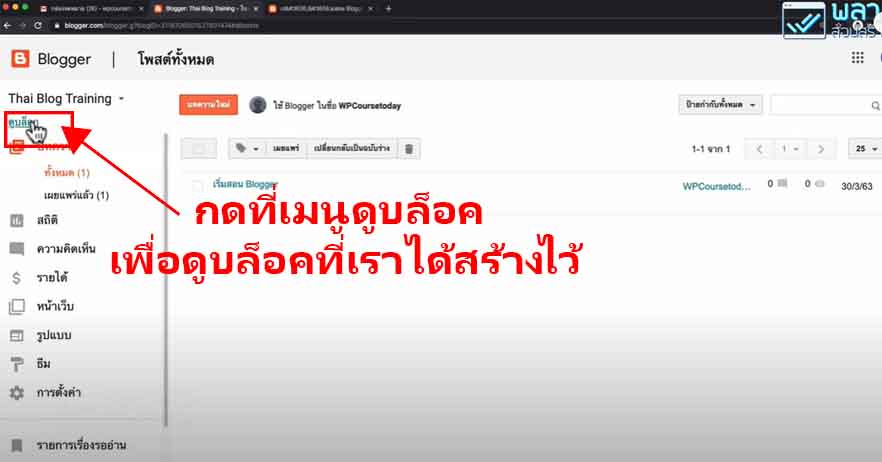
ก็จะปรากฏหน้าตาของบทความที่เราได้ทำไว้ เรายังสามารถแก้ไขบทความได้โดยการไปคลิกที่ดินสอ
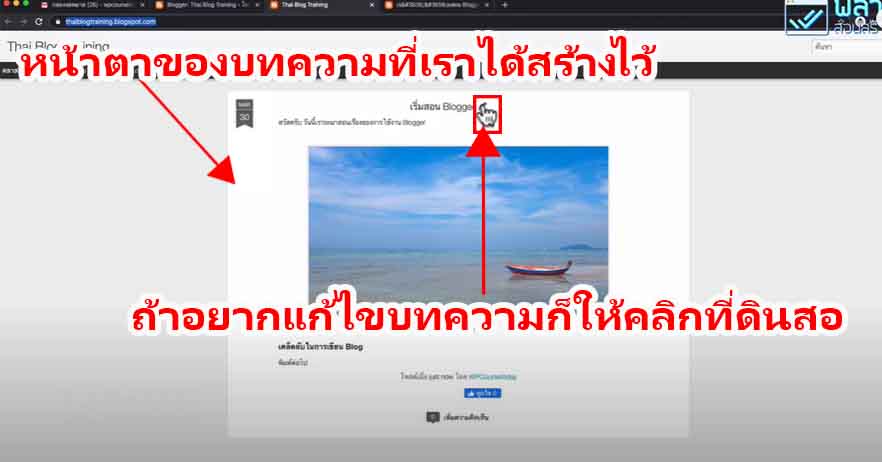
วิธีตกแต่ง Blog โดยใช้ ธีม และ Gadget ทำอย่างไร?
เครื่องมือการเขียนบทความต่างๆที่มีอยู่ใน Blogger ก็เป็นเครื่องมือพื้นฐานคล้ายๆกับการทำงานบน MS.Word และ Excel ไม่ว่าจะเป็นการปรับขนาดตัวหนังสือ การปรับตัวหนา ตัวเอียง ขีดเส้นใต้ การเปลี่ยนสีตัวหนังสือ การใส่พื้นหลังให้กับตัวหนังสือ การจัดหน้ากระดาษซ้าย ขวา กึ่งกลาง การใส่ภาพ ใส่วิดีโอ ใส่สัญลักษณ์ต่างๆ เป็นต้น เรามาดูกันครับว่าแต่ละเครื่องมือมีอะไรบ้าง
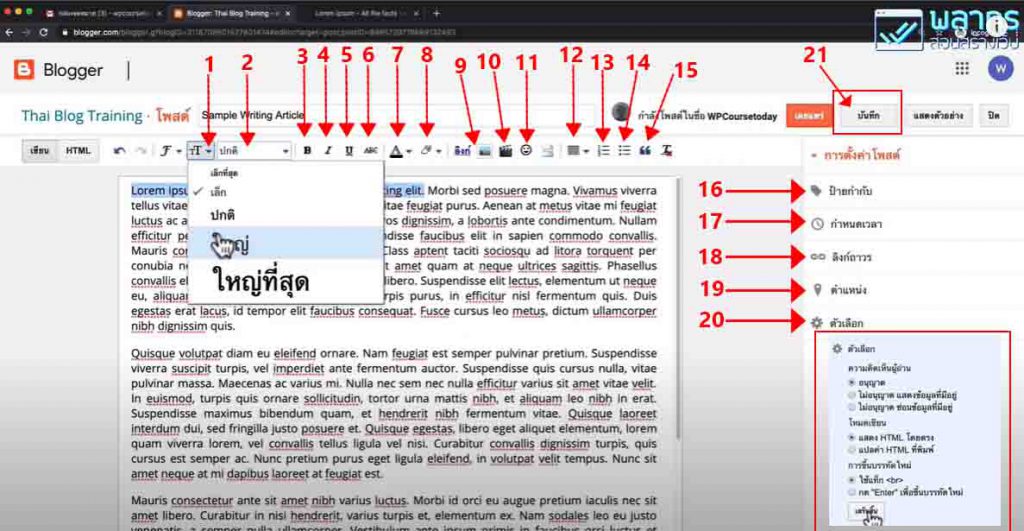
หมายเลข 1 เป็นการปรับขนาดของตัวหนังสือ โดยมีให้เลือกปรับเป็นแบบ เล็กที่สุด เล็ก ปกติ ใหญ่ และใหญ่ที่สุด
หมายเลข 2 หัวข้อ สามารถกำหนดให้ส่วนใดเป็นหัวข้อหลัก หัวข้อย่อย ส่วนย่อย หรือจะเป็นเนื้อหาปกติ ได้
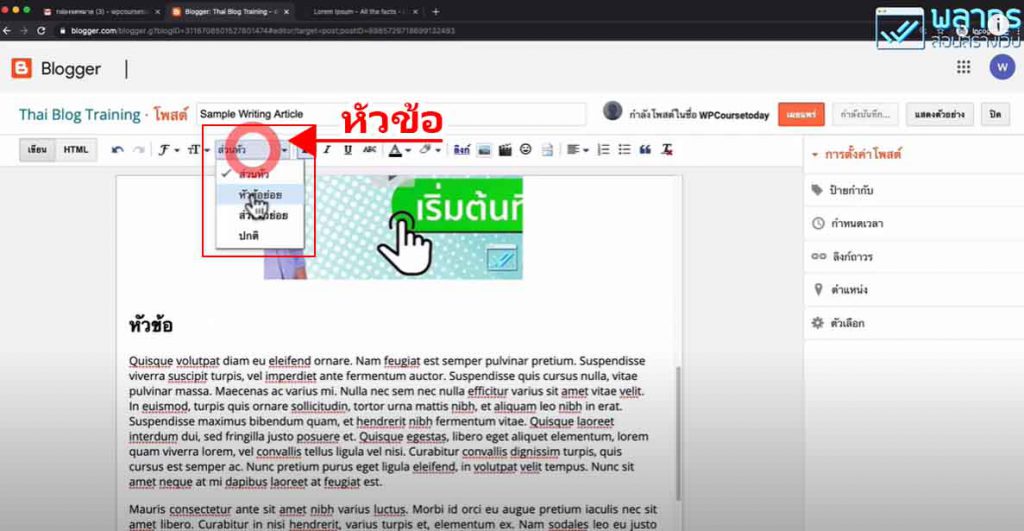
หมายเลข 3 ตัวหนังสือหนา
หมายเลข 4 ตัวหนังสือเอียง
หมายเลข 5 ขีดเส้นใต้ตัวหนังสือ
หมายเลข 6 ขีดฆ่าตัวหนังสือ
หมายเลข 7 เปลี่ยนสีตัวหนังสือ
หมายเลข 8 ไฮไลท์ตัวหนังสือ
หมายเลข 9 ใส่ภาพ และสามารถปรับขนาดภาพ จัดตำแหน่งของภาพ และใส่คำอธิบายได้อีกด้วย
หมายเลข 10 ใส่วิดีโอ การใส่วิดีโอใน Blogger นั้น สามารถใช้วิธีการอัปโหลดวิดีโอเลย หรือว่าดึงมาจากยูทูปก็ได้ แนะนำว่าเราควรนำวิดีโอไปใส่ไว้ในยูทูปก่อนแล้วค่อยดึงมา เพราะเราจะได้คนดูจากสองทางเลยครับ หากนำวิดีโอเข้ามาแล้วต้องการลบก็แค่คลิกที่วิดีโอแล้วกดปุ่ม backspace
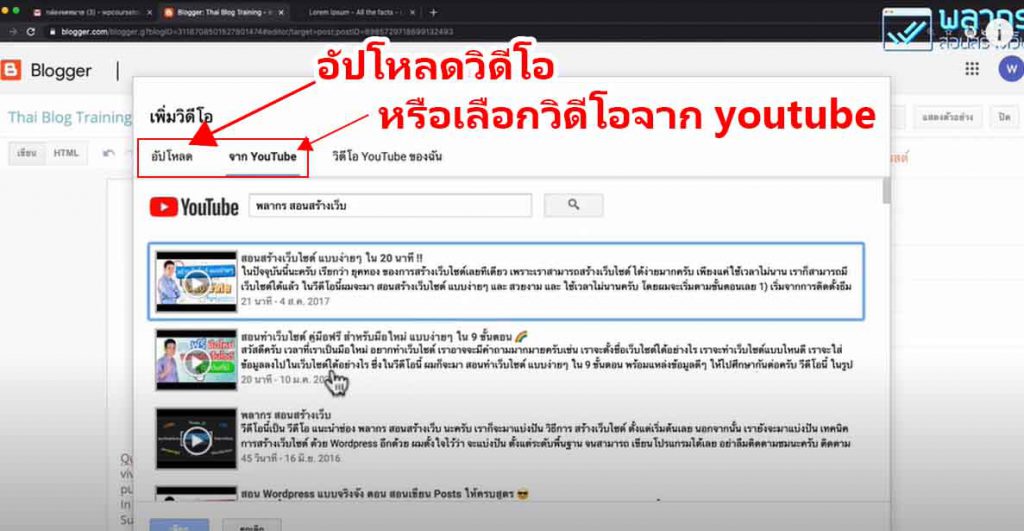
หมายเลข 11 การใส่สัญลักษณ์ ตรงรูปหน้ายิ้มจะเป็นการใส่สัญลักษณ์ต่างๆ ซึ่งมีหมวดหมู่ต่างๆให้เราเลือกใช้
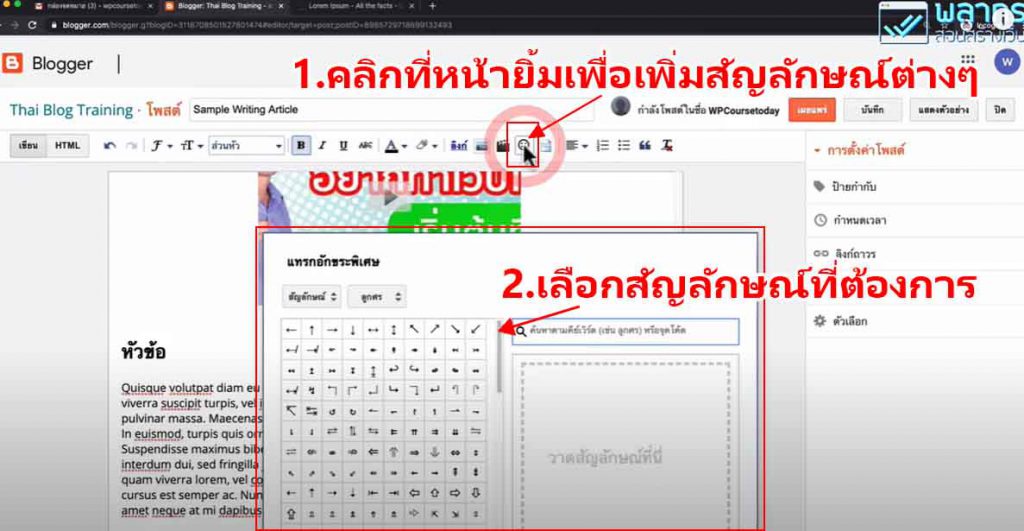
หมายเลข 12 จัดหน้ากระดาษ เช่น จัดให้ตัวหนังสืออยู่ตรงกลาง ซ้าย ขวา เป็นต้น
หมายเลข 13 List คือ การทำให้เป็นข้อๆ
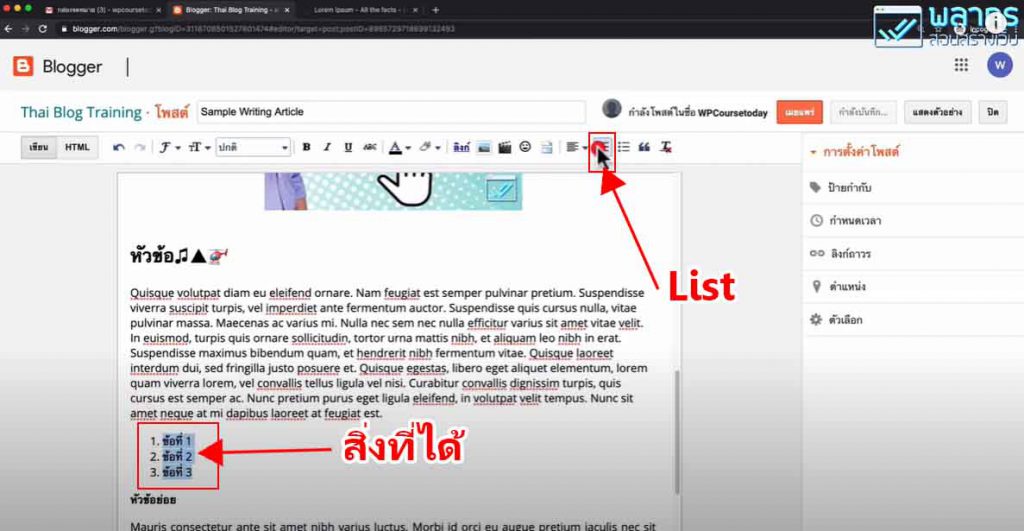
หมายเลข 14 Bullet เป็นการใช้เครื่องหมายวางไว้หน้าข้อความ หรือหัวข้อเพื่อให้ดูเด่นขึ้น
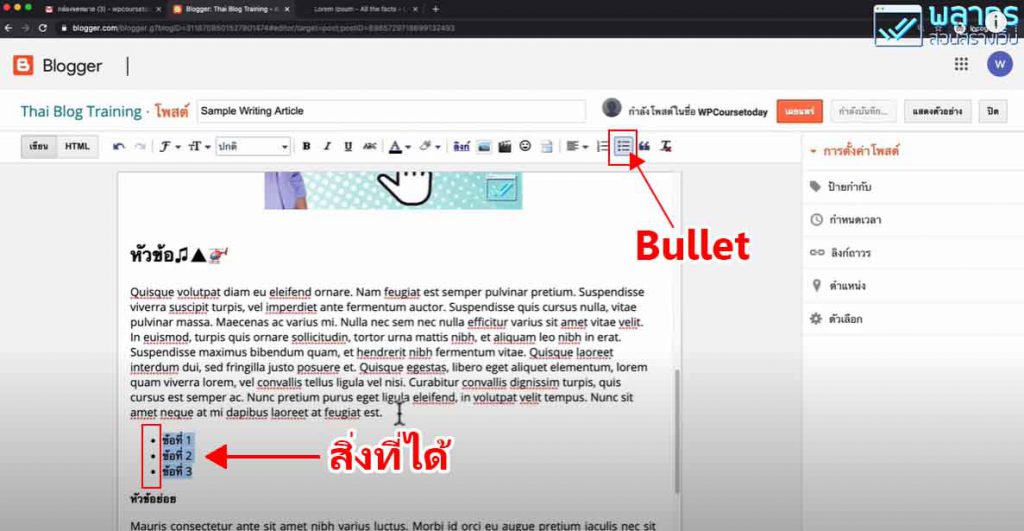
หมายเลข 15 Quote คือ คำคม ถ้าต้องการให้เนื้อหาตรงไหนเป็นคำคม ก็ให้ทำไฮไลท์ตรงนั้น แล้วไปคลิกเลือกที่ Quote
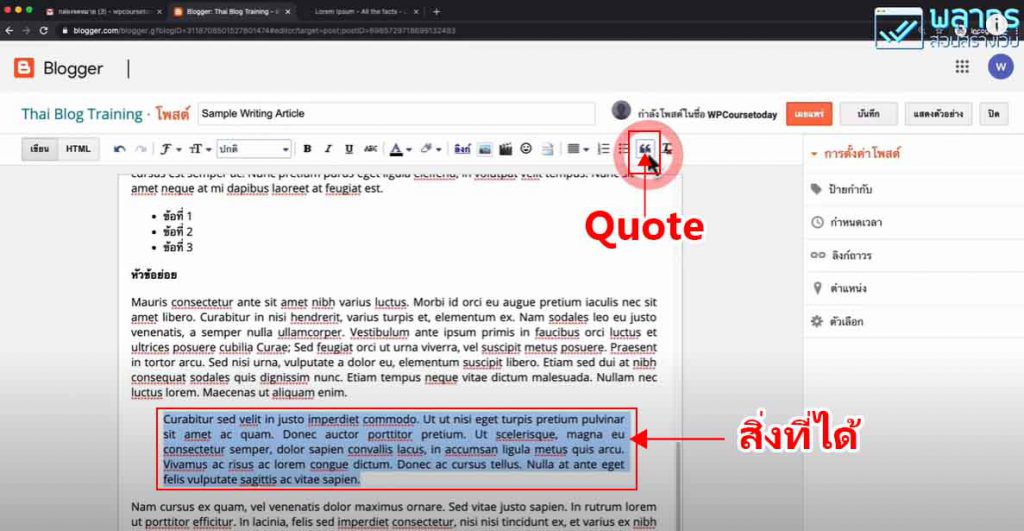
หมายเลข 16 ป้ายกำกับ หรือ Tag เป็นการใส่คำสำคัญที่เกี่ยวกับบทความนั้นๆ
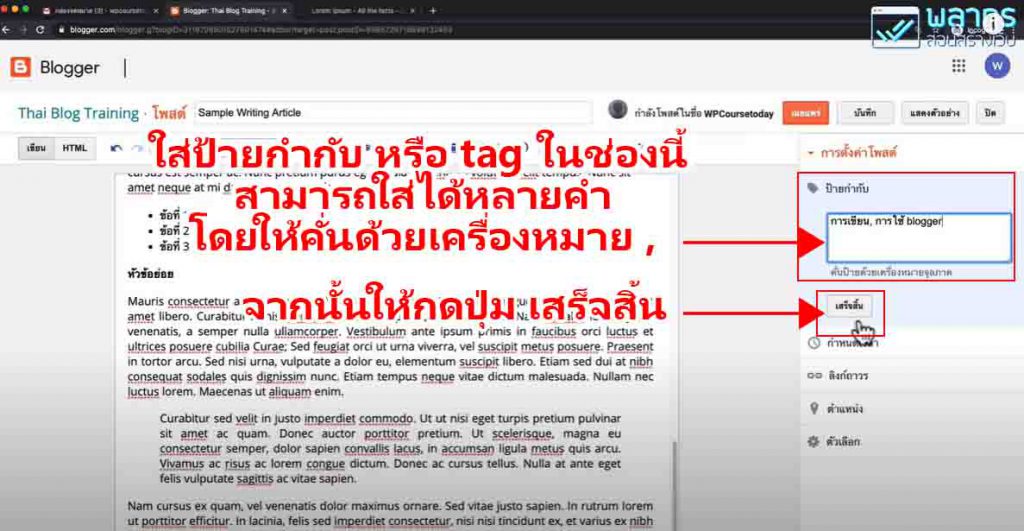
หมายเลข 17 กำหนดเวลา หมายถึง จะให้บทความนี้เผยแพร่ตอนนี้เลย หรือจะตั้งเวลาให้เผยแพร่เมื่อไหร่
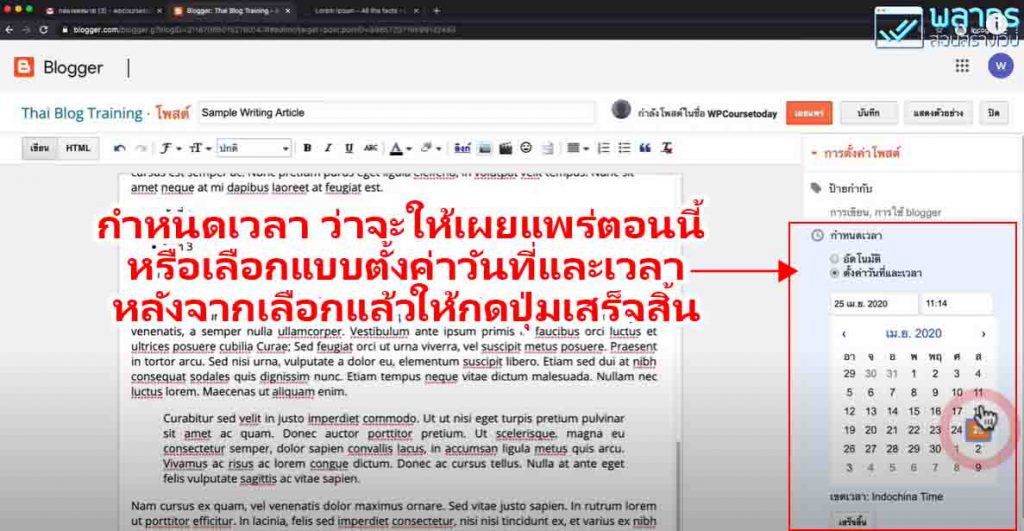
หมายเลข 18 ลิงค์ของบทความ จะใช้แบบที่ทาง blogger ทำให้ หรือสร้างเองก็ได้เพื่อให้ดูสั้นลง ทำเสร็จแล้วอย่าลืมกดปุ่ม เสร็จสิ้น และกดบันทึก นะครับ
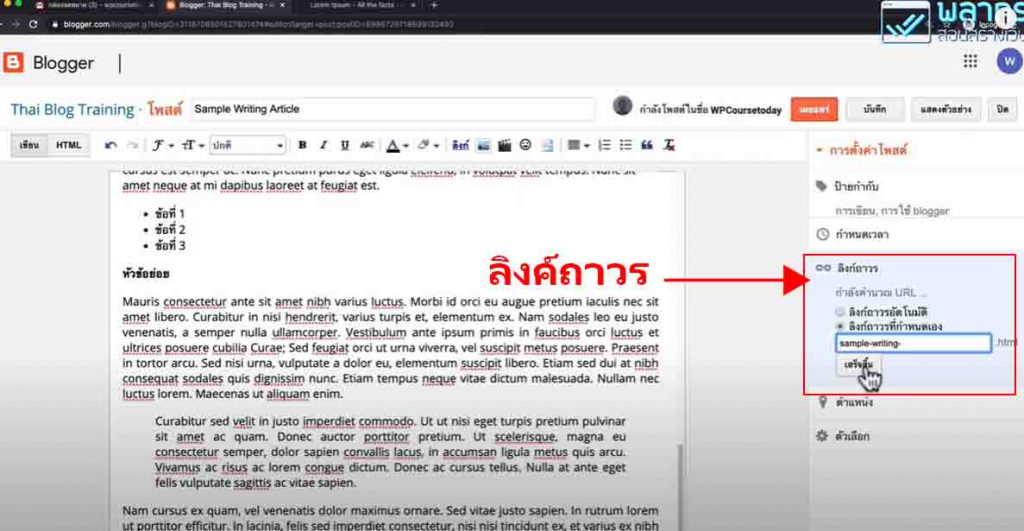
หมายเลข 19 ตำแหน่งที่ตั้งของ blogger
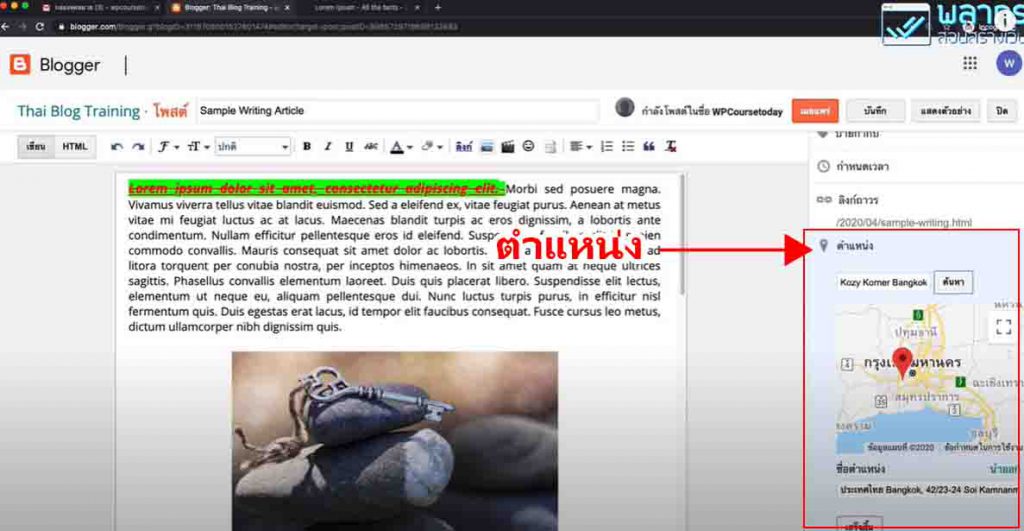
การเลือก และจัดการธีม ใน Blogger ทำอย่างไร?
ต่อมาเราจะมาจัดการแต่งให้บล็อคของเราสวยงามมากขึ้น ด้วยการเลือกธีม โดยให้ไปที่ เมนูธีม และเลือกธีมที่ต้องการ ชอบแบบไหนก็เลือกเลยครับ เลือกให้เหมาะกับ concept ของบล็อคเรา
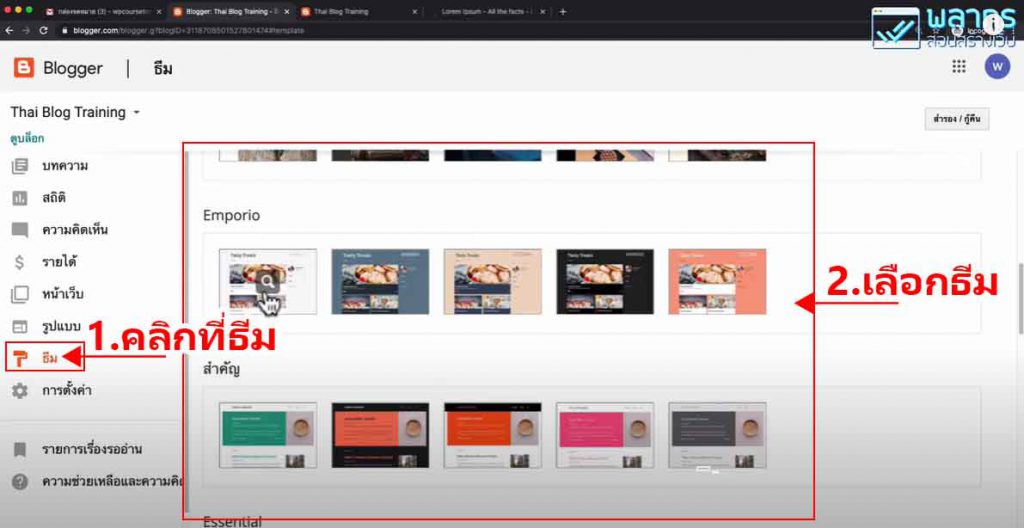
การเลือกรูปแบบ
คลิกที่เมนูรูปแบบ ให้เพิ่ม Gadget ซึ่งเราสามารถเพิ่มได้หลายแบบ Gadget ก็เหมือน widget ใน wordpress
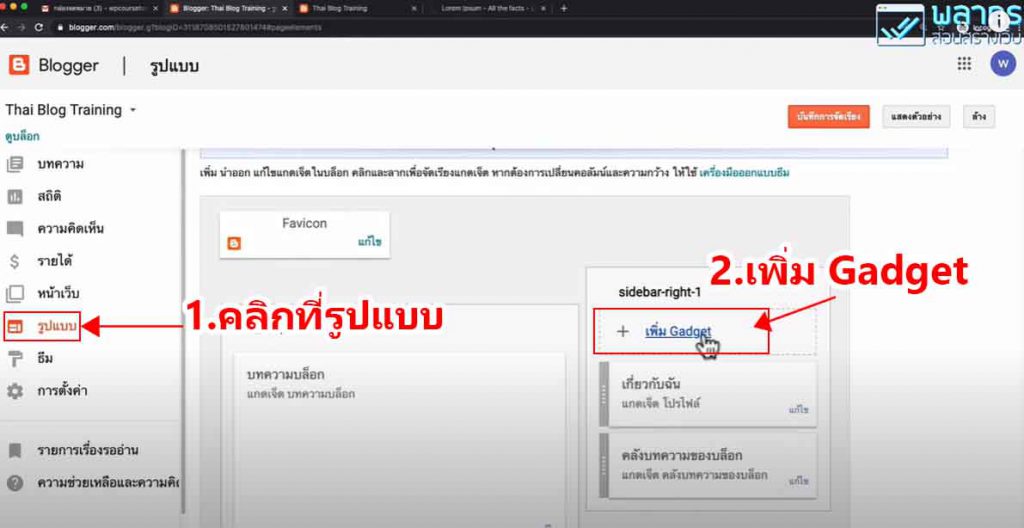
เราจะลองเพิ่ม gadget ตัวที่เป็นหน้าเวบดูก่อนนะครับว่ามันเป็นอย่างไร ให้กดที่เครื่องหมายบวกเพื่อเพิ่มได้เลย
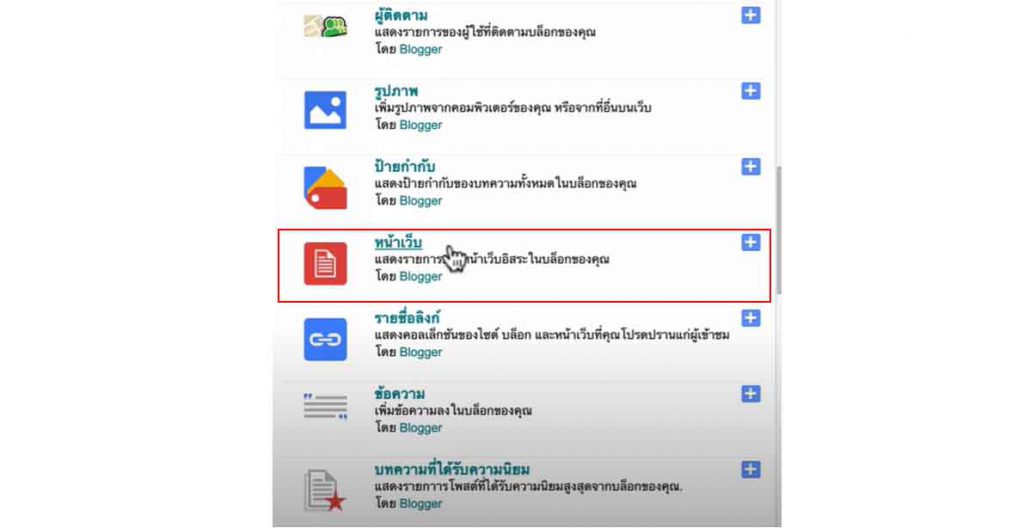
เมื่อเพิ่มเข้ามาแล้วเราก็ตั้งชื่อ หรือจะไม่ใส่ก็ได้ เลือกว่าจะเพิ่มหน้าไหนบ้าง และเราสามารถจัดวางตำแหน่งได้ตามที่ต้องการ เพียงลากแล้วนำไปวางสลับตำแหน่งไปมา แล้วกดปุ่มบันทึก
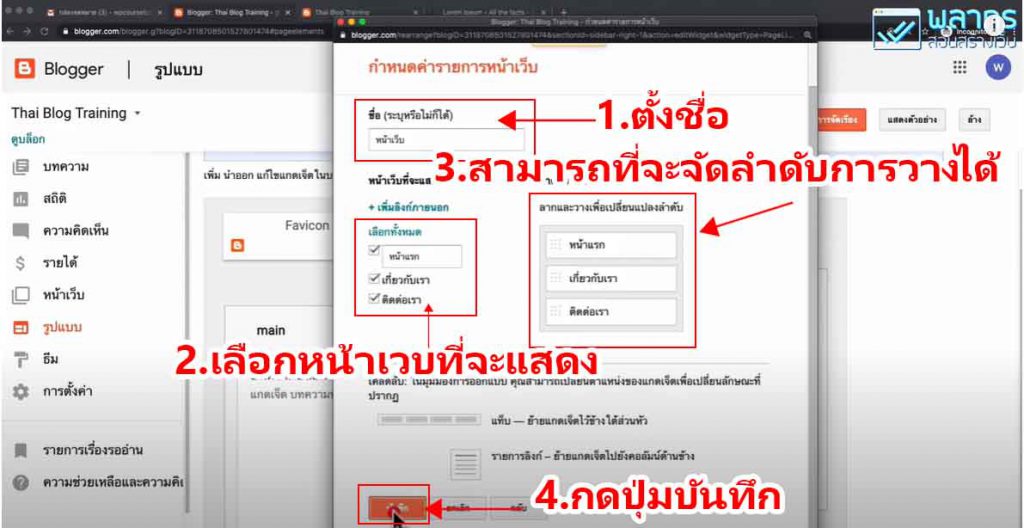
gadget ที่เราได้เลือกไว้จะออกมาเป็นแบบภาพด้านล่างนี้ ทั้งนี้ทั้งนั้นหน้าตาของ gadget ของเราจะออกมาเป็นแบบไหน ขึ้นอยู่กับธีมที่เราเลือกใช้ด้วยครับ Gadget บางอย่างที่เราเลือกอาจไม่ปรากฏบนหน้าบล็อค เพราะธีมนั้นๆอาจไม่รองรับก็เป็นได้ ดังนั้นผมแนะนำว่าให้เราลองเลือกธีม และดูหน้าตาของบล็อคเราว่าธีมไหนเหมาะกับบล็อคของเรา ลองใช้เวลากับตรงนี้ดูนะครับ เพราะธีมบางธีมก็มีลูกเล่นให้เราลองเล่นมากมาย ให้ลองเลือก และลองเล่นดูนะครับ และทุกครั้งที่เปลี่ยนแปลงอย่าลืมกดบันทึกด้วยนะครับ
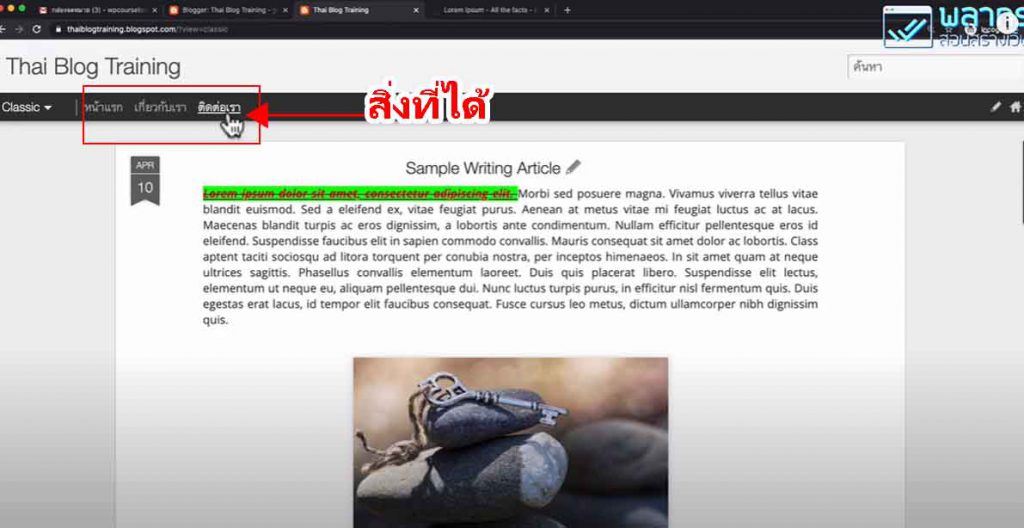
เราลองมาเปลี่ยนไปใช้เป็นธีมอื่นกันบ้างไหม ลองเลือกธีมที่มี sidebar แล้วจัดเรียงตามใจชอบ มันก็จะออกมาเป็นภาพด้านล่างนี้ อย่างที่บอกให้ลองเลือกใช้ธีมดูนะครับ แล้วลองดูผลที่ได้ว่าเหมาะสม หรือไม่อย่างไร
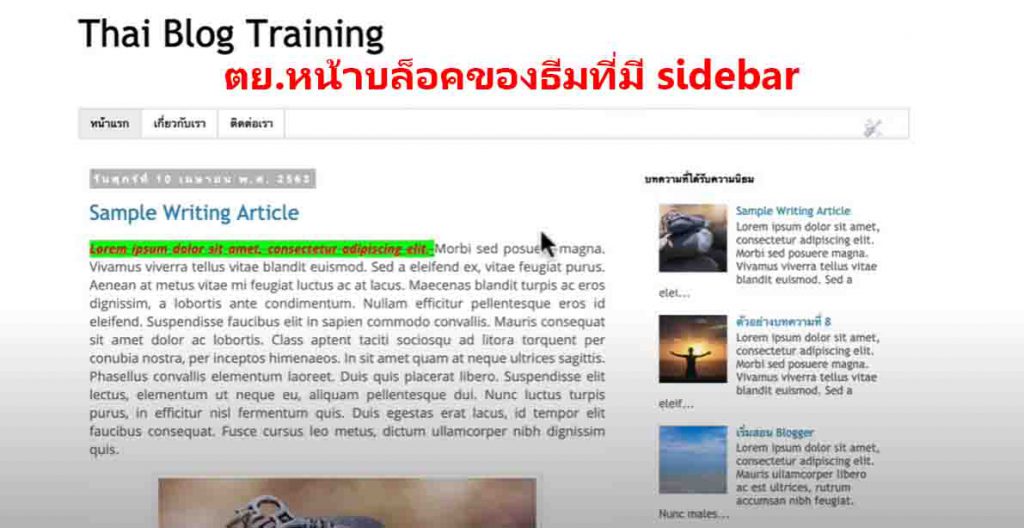
ธีมที่เราเลือกไว้ก็ยังสามารถปรับแต่งเพิ่มเติม เพื่อเพื่อความสวยงามได้อีก โดยให้ไปคลิกที่ธีม แล้วคลิกที่ปุ่มปรับแต่ง
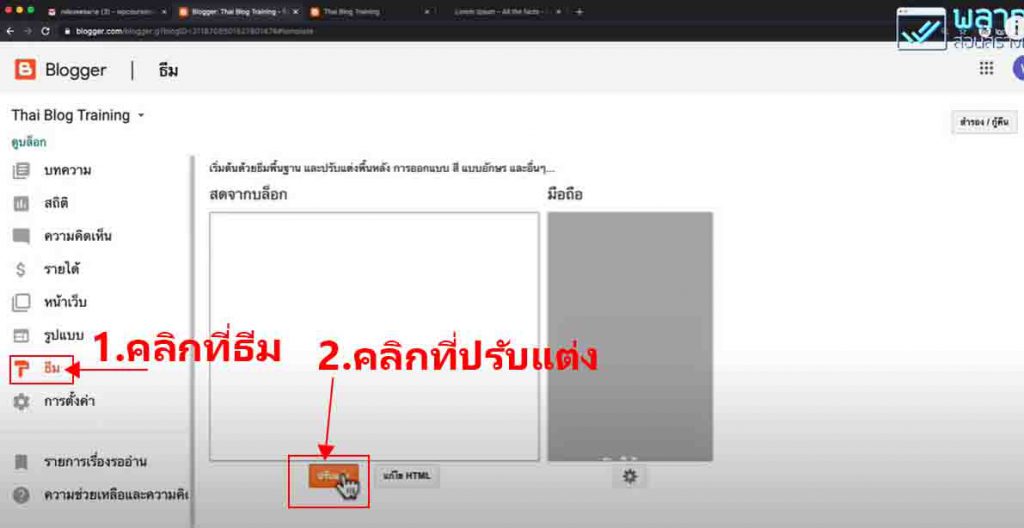
เราสามารถปรับแต่งพื้นหลัง หรือ Background ให้สวยงามตามใจเราได้ โดยไปคลิกที่พื้นหลัง จากนั้นคลิกที่ภาพพื้นหลัง แล้วมาเลือกภาพพื้นหลัง จากนั้นกดปุ่มเสร็จสิ้น
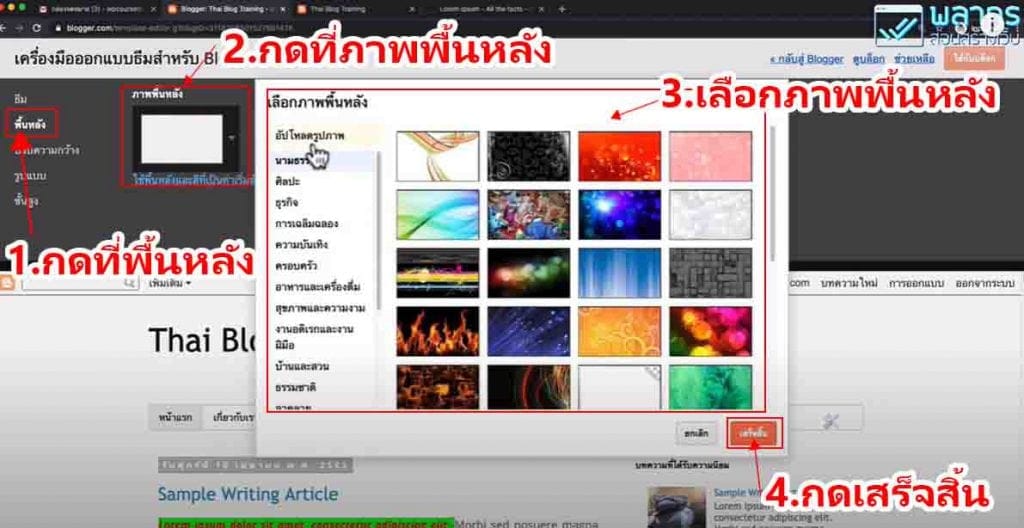
และเรายังสามารถเลือกสี background ให้กับธีมได้อีกด้วย ลองเล่นดูนะครับ
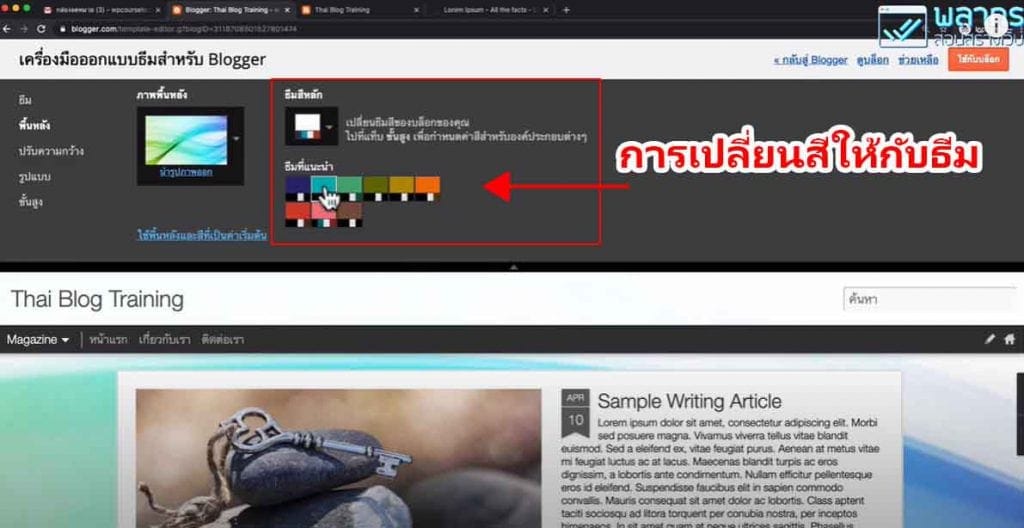
และเรายังสามารถปรับความกว้างของหน้า blog เราได้ด้วย แต่ก็ขึ้นอยู่กับธีมที่เลือกใช้ด้วย บางธีมอาจรองรับ หรือบางธีมอาจไม่รองรับ
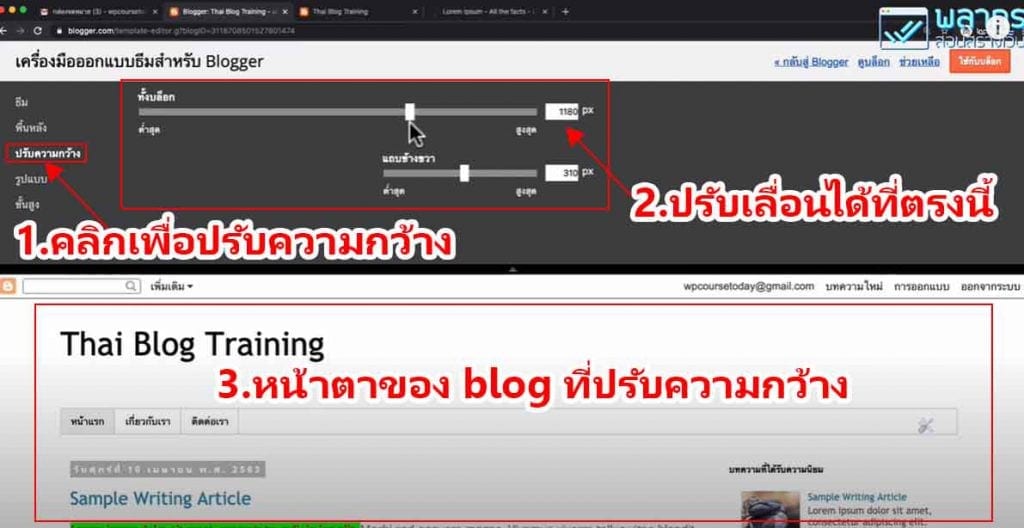
เรายังสามารถจัดรูปแบบของเนื้อหาใน blog เราได้ โดยการคลิกที่ รูปแบบ ก็จะปรากฏรูปแบบต่างๆขึ้นมาให้เราเลือกใช้งาน ซึ่งก็ขึ้นอยู่กับธีมที่เราใช้ด้วยนะครับว่ามันรองรับไหม
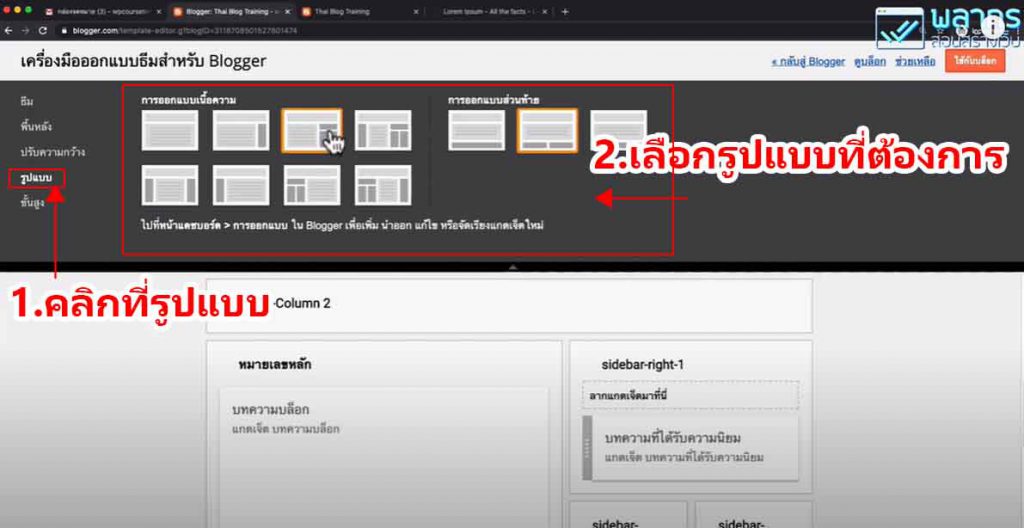
เรายังสามารถปรับแต่งขั้นสูงได้อีก เช่น การปรับแต่งสีในส่วนต่างๆของเวบ ไม่ว่าจะเป็นหน้าเวบ ต้องการให้สีของตัวอักษร สีของพื้นหลังเป็นสีอะไร การปรับแต่งในส่วนหัว การปรับแต่งแถบส่วนหัว การปรับแต่งสีลิงค์ต่างๆ เป็นต้น ลองไล่เล่นดูนะครับ และเมื่อปรับจนเป็นที่พอใจแล้วให้คลิกที่ปุ่ม ใช้กับบล็อค ด้านบนขวาด้วยนะครับ
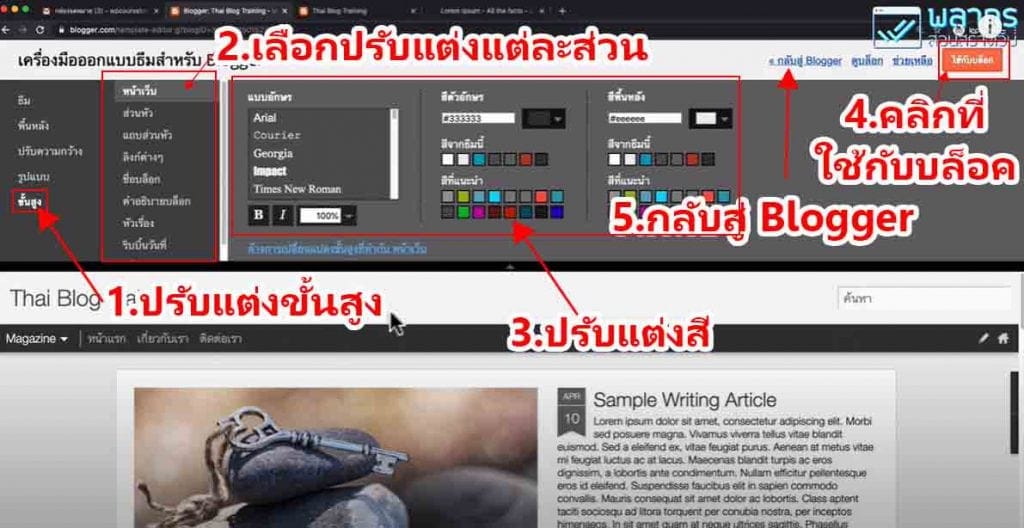
หลังจากที่คลิกปุ่ม ใช้กับบล็อค เรียบร้อย เราก็มาดูบล็อคที่เราสร้างไว้กันสักหน่อย โดยให้ไปคลิกที่ ดูบล็อค